名刺デザインのお仕事
フリーランスとして仕事をしていると、自分の専門外の仕事も舞い込んでくるというもの(^-^;
「断る」という手もないでもないですが、出来そうな仕事は引き受けてやっていきたいと言うもの。
今回舞い込んだ仕事は
名刺デザイン
のお仕事(^o^;
あのですねぇ、ブログで先に白状しておきますが、私はこれっぽっちもデザインセンスといいう物を持ち合わせていない人間なんです(=_=;
そんな人間がデザインするなんて、そりゃあたかが知れていますが先方の要望としては
「ベーシックでごくごくシンプルな名刺が作りたい!」
というもの。
まぁごく普通の名刺デザインであれば、よく普通に出回っている物を真似して作れば良いのかな、とも思いまして引き受ける事に。
そして昨日は、オンラインの安い名刺屋を使おうと思っていたので、その名刺データの作成用にPhotoshop Elementsを利用してみようかと。
最新版の「Photoshop Elements 14」の試用版をインストールした所までで終えました。
本日は試用版を起動して実際に名刺データを作ってみたいと思います(^^)/
名刺データの作成
「とにかく安く名刺を作る!」を合言葉に探したところ、100枚140円で送料込みで300円の業者を見付けました。
で、こちらのプリスタの名刺データを作るのに使うソフトが「Photoshop」。

名刺用のテンプレートがソフト毎に用意されていますので、今回は「Photoshop」用のをダウンロードします。

ダウンロードしたファイル。「91x55.psd」というfile名で5MB程度のファイルサイズ。

と、ここまで来て「Photoshop」の出番です。
Photoshopも色々バージョンがあるので、比較的安価な「Elements」で試してみる事に。
「Photoshop Elements 14」を起動します。紹介起動時に「購入」か「試用」を聞かれるので「体験版の使用を開始する」をクリック!

ようこそ画面。
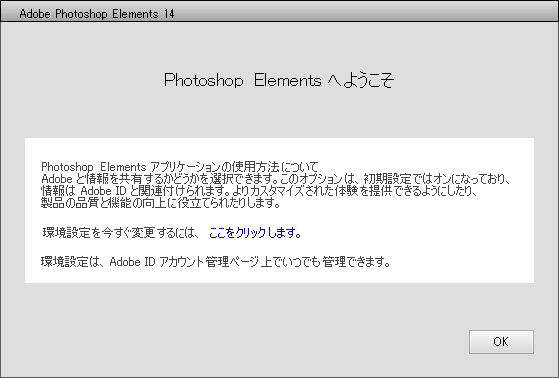
起動途中の画面。格好良さげ♪

先ほどダウンロードしたプリスタのテンプレート「91x55.psd」ファイルを開いたところ。こんな感じなんですね~。
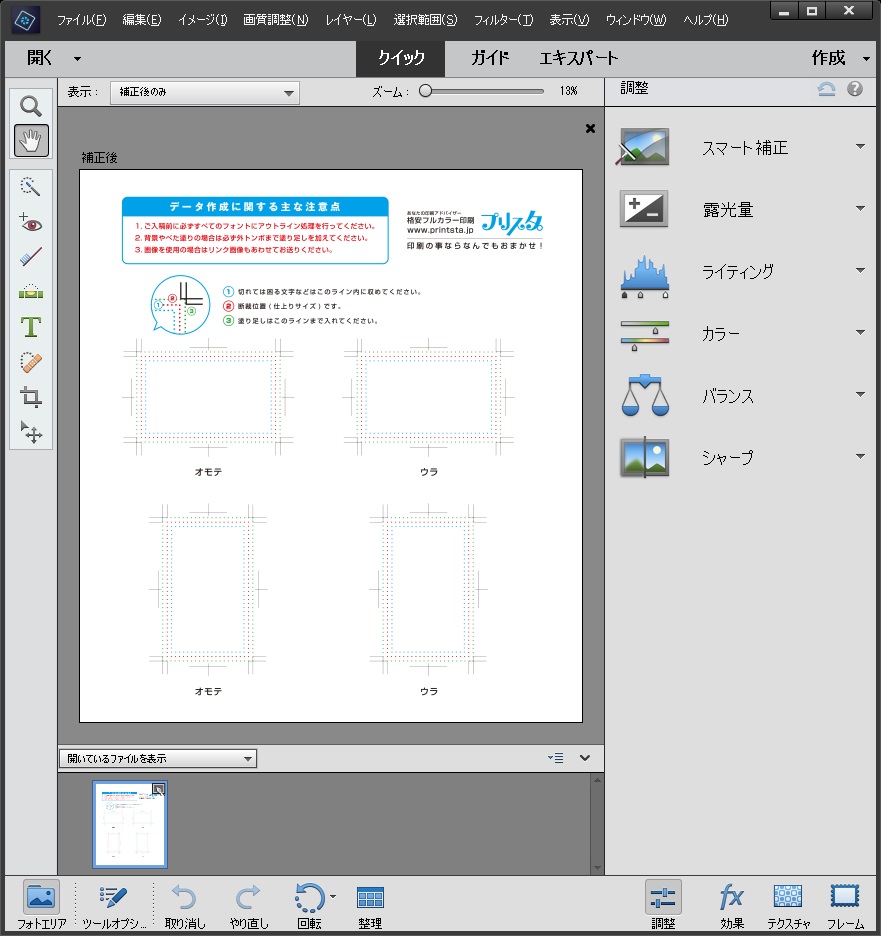
ひとまず作ってみた所。
水色の点線の中に収まるように作る必要があるようです。
「Photoshop Elements」だとWordで作るよりも、複数行に文字を書いた時に行間も細かく指定できるので使いやすいですね(^-^)v

このデータを元々の「*.psd」形式で保存して、名刺データとして使います!
オンライン名刺業者
注文画面では下記のような項目を選びます。印刷枚数、カラー、印刷サイズ、Office入稿の有無。

料金を計算し、カートに入れると下記の画面に。「データ入稿をする」を選びます。

「参照」ボタンを押してファイル名を選んで、「入稿ファイルをアップロード」バタンをクリック!
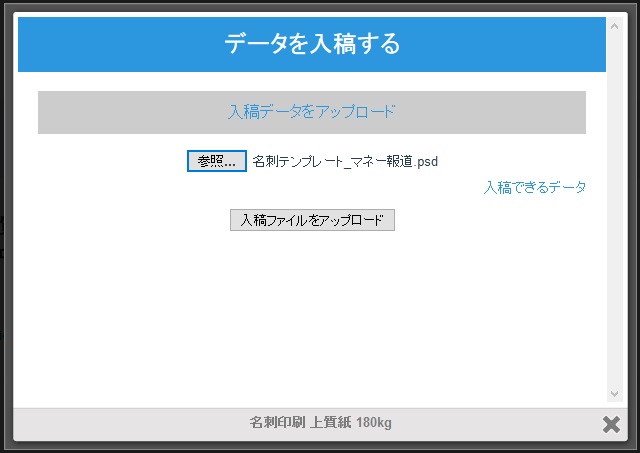
「データ入稿をする」ボタンが消えているのが分かります。
会員登録して注文しても良いですし、会員登録しなくても注文できるので便利です(^-^)v
昨年11月に作った時には、会員登録しないで注文しました。

ただ会員登録した方が、次回名刺作成時にデータがアップされたままになるので便利だと思います♪
あとは、住所・氏名等を登録して注文すれば完了です(^-^)v
最短だと当日14時までの注文で当日中に発送してくれるそうです!これは便利♪
Photoshop Elementsが凄い!
で、名刺作りは見通しがたったので、せっかくインストールした「Photoshop Elements」をもう少し使ってみたいと思います。
私の自宅の書斎には鉢植えでハーブを育てています。
香りがとっても好きな
ローズマリー
です(^-^)v
北海道の冬も室内で越冬する事が出来ました!

しかも昨日気がついてみたら花が咲いていました!

2箇所で全部で4つ花が咲いています!

やったね(*^-^*)v
で、この上記の写真を「Photoshop Elements」で色々といじくってみたいと思います♪
まずは全体図。逆光等の補正を自動でやってもらいました!先ほどの補正無しよりも見やすいかな、と。

で、これを色鉛筆タッチにしてみるとこんな感じ。一発補正でここまで出来ちゃう!

2枚目の写真を「スマート仕上げ」した所。青い花が強調されています☆

3枚目の写真を「スマート仕上げ」で別の色調のを選んだところ。こちらは花が青じゃなくて紫色になりました!緑も色鮮やかに!

と、デフォルトの機能で色んな事が出来るので楽しいですね!
流石に高機能なだけあって処理が若干重いですが、それでも楽しいです(^-^)v
「Photoshop Elements」やっぱり買おうかな~♪
